Tải và cài đặt Smart PSS giúp người dùng quản lý các thiết bị giám sát an ninh một cách hiệu quả. Phần mềm cho phép bạn quản lý tới 64 thiết bị trên tối đa 256 kênh, đồng thời có thể gửi thông báo đến các chương trình bên thứ 3 để nâng cao bảo mật.
Smart PSS là phần mềm xem camera khá hữu ích, có giá trị thực tiễn giúp người dùng dễ dàng theo dõi hoạt động từ xa. Ưu điểm của phần mềm là dung lượng nhỏ gọn, vì vậy cách tải và cài đặt cũng rất đơn giản. Chỉ với một vài thao tác là bạn đã có thể sử dụng phần mềm trên máy tính của mình.
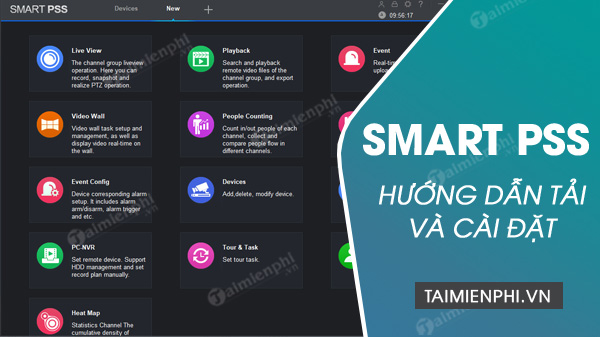
Hướng dẫn download và cài đặt Smart PSS
Cách tải và cài đặt Smart PSS
Bước 1: Bạn download Smart PSS phiên bản mới nhất tại đây:
=> Link tải Smart PSS cho Windows

Bước 2: Mở thư mục chứa file vừa tải về, click đúp vào file (hoặc click phải chuột chọn Open) để tiến hành cài đặt.

Bước 3: Chọn Yes để tiếp tục.

Bước 4: Click vào Select Language để lựa chọn ngôn ngữ cho phần mềm. Sau đó tích vào mục I have read and agree và click vào Next để sang bước kế tiếp.

Bước 5: Trong cửa sổ tiếp theo, bạn có thể chọn các thành phần sẽ được cài đặt, bao gồm:
- SmartPSS: Chọn hộp này để cài đặt SmartPSS
- Storage Service: Chọn hộp này nếu bạn muốn PC của mình hoạt động như một thiết bị ghi cho máy ảnh của bạn.

Bước 6: Click vào Browse để lựa chọn ổ đĩa chứa file cài đặt. Hoặc không bạn có thể để mặc định và click Next.

Bước 7: Quá trình cài đặt diễn ra trong một vài phút.

Bước 8: Sau khi hoàn tất, bạn click vào Finish để kết thúc.

Đây là giao diện làm việc của phần mềm sau khi cài đặt thành công.

https://thuthuat.taimienphi.vn/cach-tai-va-cai-dat-smart-pss-61645n.aspx
Trên đây là hướng dẫn cách tải và cài đặt Smart PSS trên máy tính. Giờ đây với sự trợ giúp của công cụ này, bạn có thể xem được các cảnh quay từ camera của mình trong thời gian thực hoặc kiểm tra các video đã quay. Tìm hiểu hướng dẫn cách sử dụng Smart PSS nếu bạn khai thác các tính năng của phần mềm một cách hiệu quả nhất.
- Xem thêm: Cách sử dụng Smart PSS xem camera từ xa